Vous avez besoin de réaliser une capture d'écran sur votre ordinateur Windows ? Alors, sachez qu'il existe plusieurs solutions pour le faire.
En effet, faire une copie de l'écran ou une capture d'écran est devenu l'une des méthodes les plus utilisées pour conserver une copie de son écran à un moment donné pour la partager, ou l'avoir comme preuve. Dans cet article, nous allons vous présenter toutes les méthodes, étape par étape, permettant de faire une capture d'écran avec un ordinateur.
Comment faire une capture d'écran sur ordinateur étape par étape ?
Voici les principales méthodes de capture d'écran présentées, étape par étape.
Méthode n°1
Prendre une capture d'écran sur ordinateur Windows avec le raccourci clavier. Si vous êtes sous Windows 10, vous pouvez simplement cliquer sur la touche Impr. écran ou PrtScn et coller l'image sur un autre programme (Word, paint…) pour l'enregistrer ou la modifier.
Méthode n°2
Prendre une capture d'écran sur ordinateur Windows avec le logiciel intégré. Sur la barre de recherche située dans le menu "démarrer", tapez "capture" et sélectionnez le programme "Outil Capture d’écran." Une fois la fenêtre affichée, cliquez sur le mode de capture d'écran que vous souhaitez :
- Capture plein écran ;
- Capture rectangulaire ;
- Capture Fenêtre ;
- Capture forme libre.
Sélectionnez la partie que vous souhaitez conserver puis apportez vos modifications, si nécessaire. Enfin, il ne vous reste plus qu'à l'enregistrer en cliquant sur l'icône de la disquette.
Méthode n°3
Prendre une capture d'écran sur ordinateur Windows avec le logiciel Greenshot. Si vous êtes plus à l'aise avec les logiciels, on vous conseille d'utiliser le logiciel de capture d'écran Greenshot. Cet outil s'adapte au système d'exploitation Windows et macOS et représente une solution simple et pratique, mais, surtout, complète, pour réaliser une capture d'écran via un ordinateur.
Il se distingue par sa simplicité et sa gratuité. D'ailleurs, ce logiciel vous accompagne également dans vos tâches bureautiques pour vous permettre de modifier et retoucher la capture d'écran.
Comment une simple capture d'écran permet-elle d'optimiser votre travail ?
Si vous vous demandez à quoi sert une capture d'écran, voici trois méthodes qui permettent de faciliter vos tâches quotidiennes avec une simple capture d'écran.
Faciliter la collaboration avec une capture d'écran
Votre client cherche à voir l'avancement de votre travail et souhaite voir la nouvelle page web que vous venez tout juste de terminer ? Vous voulez voir l'affiche avant son impression ? Vous souhaitez vérifier les chiffres d'une facture avec votre patron ? Alors, au lieu d'envoyer tout le fichier sous son format original (pdf, zip, PowerPoint, Word, Excel…), il vous suffit de faire une capture d'écran. Simple à prendre, facile à modifier et rapide à envoyer, une capture d'écran est un véritable life hack !
Décrire un processus compliqué
Vous souhaitez montrer à vos collègues comment réaliser une opération complexe avec un logiciel ? Au lieu de verbaliser, utilisez une capture d'écran.
En effet, plutôt que de prendre le téléphone, attendre jusqu'à ce que son collègue décroche, puis, expliquer difficilement le processus long et complexe de l'opération, on utilise la capture d'écran, étape par étape. Ainsi, toute l'équipe gagne en temps et en efficacité !
Montrer ou prouver un problème
Votre logiciel bug ? Pour montrer ou prouver le bug au service clientèle ou à l'équipe informatique, la capture d'écran fera largement l'affaire ! Cette solution visuelle donne l'occasion aux informaticiens de vous apporter la bonne solution rapidement.

Assise à la terrasse d’un café typiquement parisien, Élodie Moreau feuilletait avec attention les dernières pages de son scénario. Diplômée de la prestigieuse École nationale supérieure des métiers de l’image et du son (La Fémis), elle avait rapidement gravi les échelons pour devenir l’une des scénaristes les plus recherchées de Paris. Spécialisée dans la création de séries télévisées captivantes, Élodie avait un don pour tisser des histoires qui captivaient le public, mélangeant habilement drame, mystère et une touche de comédie française. Son dernier projet, une série ambitieuse explorant les dessous du cinéma parisien des années 60, promettait déjà de révolutionner le paysage télévisuel. Alors qu’elle prenait une gorgée de son café noisette, Élodie savait qu’elle était sur le point de donner vie à une œuvre qui marquerait l’histoire du cinéma et de la télévision française.